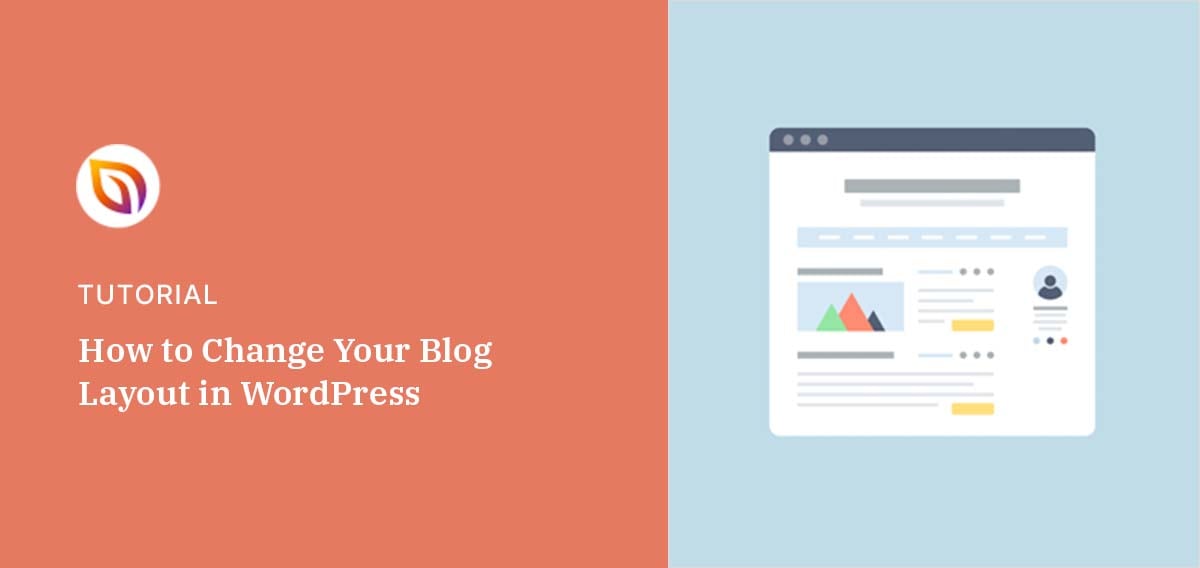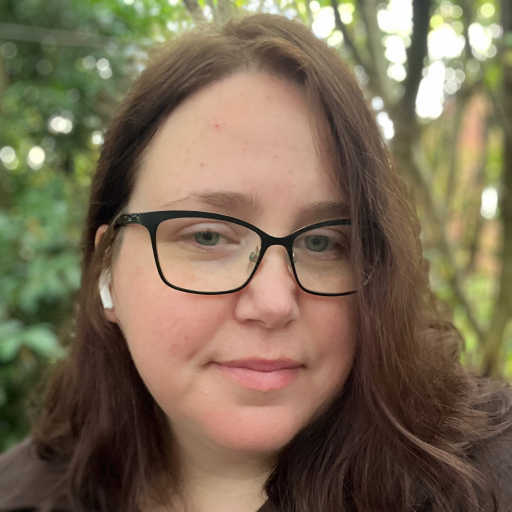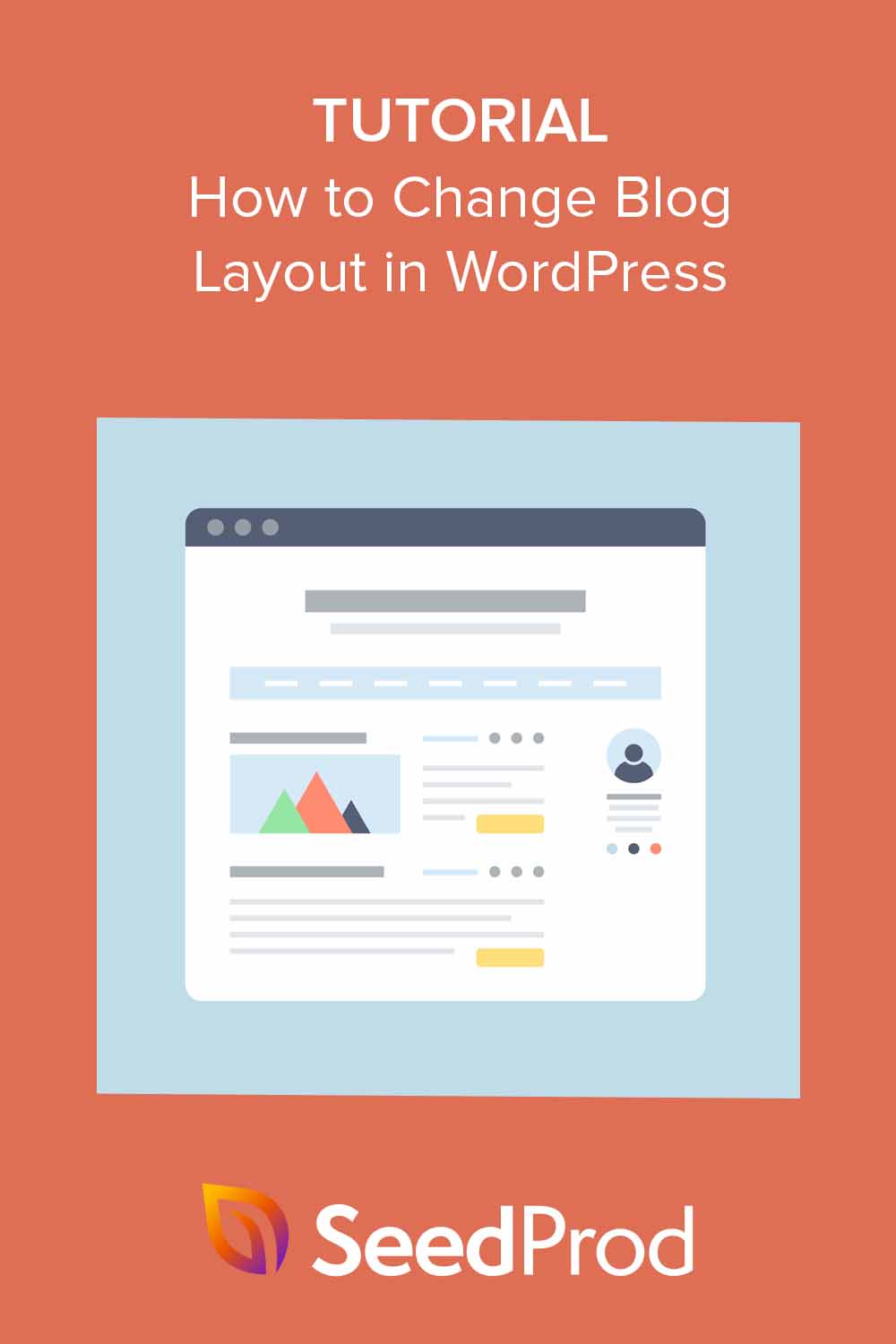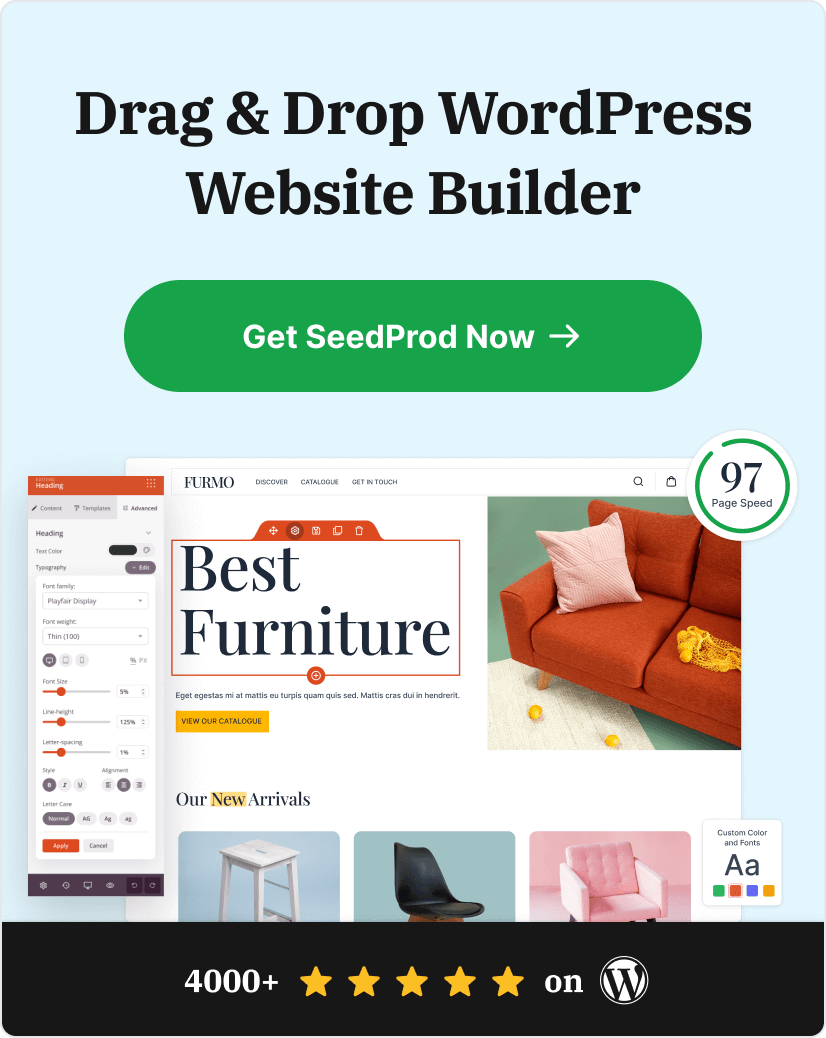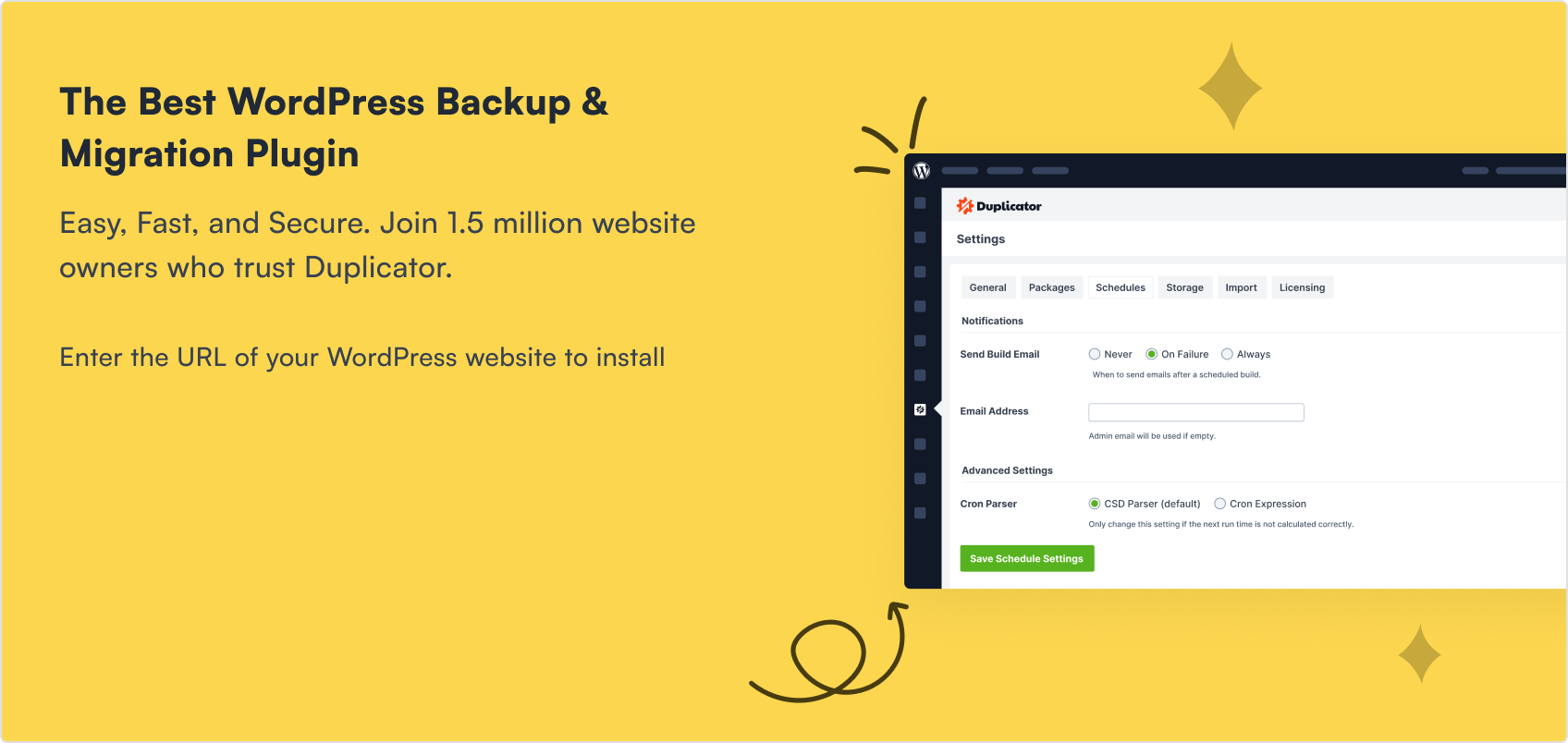Vous voulez savoir comment modifier la mise en page d'un blog sur WordPress ?
La conception de votre blog joue un rôle essentiel dans l'amélioration de l'expérience utilisateur et de l'aspect et de la convivialité de votre site. Une bonne présentation permet à vos visiteurs de se sentir à l'aise, ce qui les incite à rester et à regarder autour d'eux.
Dans ce guide, je vous montrerai comment modifier la mise en page de votre blog sur WordPress à l'aide de ses nombreux thèmes et plugins. Je partagerai également mes propres conseils pour parfaire le design de votre blog.
Dans ce guide :
- Qu'est-ce que la mise en page d'un blog et pourquoi est-elle importante ?
- Ce qu'il faut faire avant de modifier la présentation de votre blog WordPress
- Comment changer la mise en page d'un blog en utilisant SeedProd
- Méthodes alternatives pour modifier la mise en page d'un blog
- Quelle méthode de mise en page de blog devriez-vous utiliser ?
- Conseils de conception pour une mise en page de blog efficace
Qu'est-ce que la mise en page d'un blog et pourquoi est-elle importante ?
La mise en page d'un blog est la structure qui organise les articles, les images et les widgets sur la page afin de guider les lecteurs et d'améliorer la convivialité. C'est important car un site bien conçu aide les utilisateurs à trouver ce dont ils ont besoin. Il est également agréable à consulter, ce qui incite les internautes à rester plus longtemps sur votre site.
Vous pouvez choisir parmi plusieurs types de mise en page de blog. Voici les plus courants :
- Disposition en grille : Cette mise en page affiche vos articles sous forme de grille.
- Disposition en liste : Avec cette mise en page, vos articles de blog sont affichés les uns après les autres sur une seule ligne.
- Mise en page en une seule colonne : Cette mise en page présente les articles de votre blog dans une seule et large colonne.
Le choix de la bonne mise en page dépend de l'aspect que vous souhaitez donner à votre blog. Par exemple, les blogs d'information couvrant plusieurs sujets trouveront la disposition en grille plus appropriée pour maximiser l'espace.
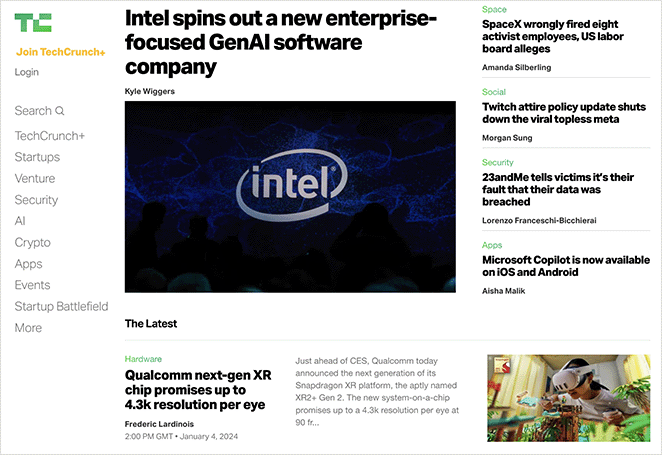
Par ailleurs, les blogueurs traditionnels préfèreront peut-être la présentation en liste, qui laisse de la place à une barre latérale pour afficher des widgets.
Pourquoi changer la mise en page de votre blog WordPress ?
Changer la présentation de votre blog peut améliorer la navigation, réduire le taux de rebond et donner à votre site un aspect plus moderne et plus marqué.
De plus, personne n'aime un site web lent. Le fait de changer de présentation peut améliorer la vitesse de votre blog, ce qui est un autre facteur important susceptible d'améliorer votre classement dans les moteurs de recherche et votre référencement.
Enfin, en changeant de présentation, vous donnez à votre site un aspect nouveau qui correspond mieux à votre marque.
Ce qu'il faut faire avant de modifier la présentation de votre blog WordPress
Avant de modifier la présentation de votre blog, vous devez sauvegarder votre site et évaluer les limites de votre thème actuel.
Mon moyen préféré de le faire est d'utiliser un plugin de sauvegarde WordPress. Certaines des options les plus populaires incluent des fonctionnalités permettant de planifier des sauvegardes régulières et même de stocker ces données dans le nuage comme précaution supplémentaire.
Si vous avez besoin d'aide, vous pouvez consulter ce guide sur la façon de sauvegarder votre site WordPress.
Il est également utile d'examiner votre thème WordPress actuel. Un thème WordPress contrôle la conception, la mise en page et l'apparence générale de votre blog.
Quelles sont donc les limites de ce thème qui vous empêchent d'obtenir la présentation de blog que vous souhaitez ? Pouvez-vous le personnaliser ou devrez-vous opter pour un autre thème ?
Sachez ce que vous voulez - et ce que votre thème ne peut pas faire - avant de commencer.
Comment changer la mise en page d'un blog en utilisant SeedProd
La manière la plus simple de modifier la mise en page de votre blog est d'utiliser le constructeur de pages WordPress de SeedProd, qui permet de créer des thèmes pour WordPress et des pages d'atterrissage facilement sans développeur. Il permet de créer des thèmes pour WordPress et des pages d'atterrissage facilement sans avoir recours à un développeur.
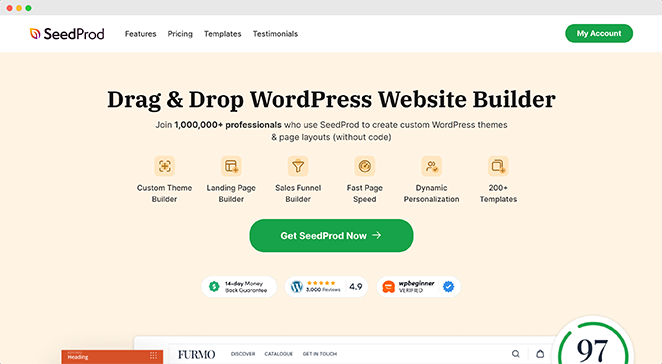
SeedProd propose des options de mise en page de blog que vous pouvez modifier en quelques clics seulement. Chaque design que vous créez est rapide, exempt de gonflement et s'intègre avec les plugins WordPress et les services de marketing par e-mail les plus populaires.
Pourquoi je recommande SeedProd :
J'ai personnellement utilisé SeedProd pour créer et réorganiser des dizaines de blogs WordPress. C'est de loin le moyen le plus rapide de créer une mise en page personnalisée sans toucher au code. Comparé à d'autres constructeurs, j'ai trouvé qu'il avait le meilleur équilibre entre la facilité d'utilisation, la performance et la flexibilité - en particulier pour les débutants.
Pour commencer, vous devez télécharger le plugin SeedProd et l'installer sur votre site WordPress.
Si vous avez besoin d'aide, veuillez consulter notre documentation sur l'installation du plugin SeedPod Pro.
Créer un thème WordPress personnalisé
Après avoir activé SeedProd et vérifié votre clé de licence, vous êtes prêt à créer un thème WordPress personnalisé. Celui-ci remplacera votre thème existant par un thème que vous pourrez personnaliser facilement par glisser-déposer.
Pour ce faire, naviguez vers SeedProd " Theme Builder depuis votre tableau de bord WordPress et cliquez sur le bouton Theme Template Kits.
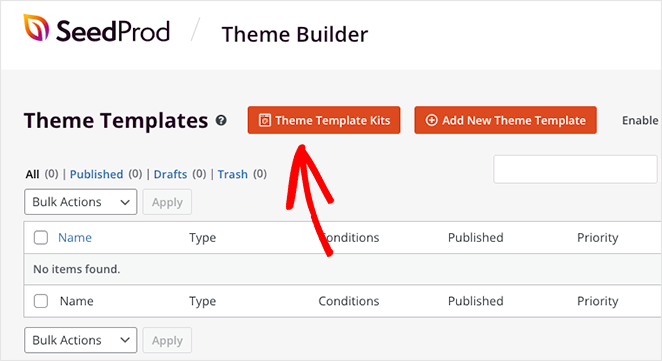
Sur l'écran suivant, vous verrez une bibliothèque de modèles de sites Web en 1 clic pour différentes niches. Chaque modèle est 100% mobile responsive et entièrement personnalisable, vous pouvez donc choisir n'importe quel design et l'adapter à vos besoins.

Pour choisir un thème, passez la souris sur l'un d'entre eux et cliquez sur l'icône de la coche. Dans quelques secondes, SeedProd importera le kit de site et affichera ses modèles individuels dans une liste.
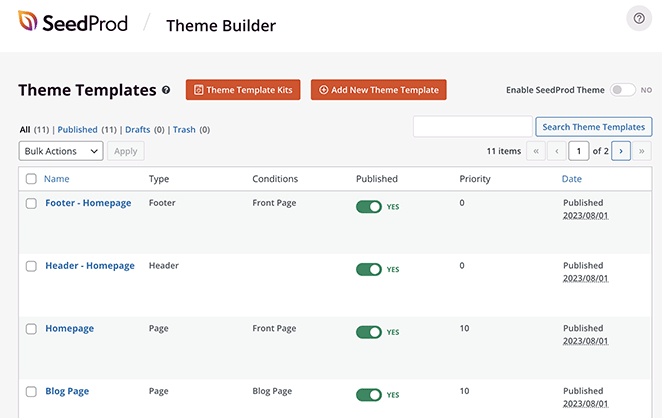
Vous pouvez personnaliser votre thème en modifiant ces modèles, notamment la page d'accueil, l'en-tête, le pied de page et les pages d'archives.
Pour plus de détails, consultez notre guide sur la création d'un thème WordPress personnalisé.
Personnaliser la mise en page de votre blog
De nombreux kits de site de SeedProd ont une page de blog par défaut, qui affiche une liste de vos derniers articles de blog. Dans d'autres kits de site, cette page est parfois appelée page d'archive.
Vous pouvez personnaliser la page du blog en la survolant dans la liste des modèles et en cliquant sur le lien "Modifier le design".
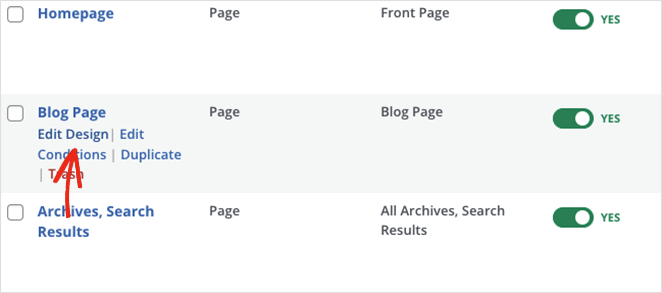
En ouvrant le modèle de blog, vous verrez le design de la démo du kit de site. À côté de cela, vous trouverez un aperçu en direct de la mise en page des articles sur la gauche et des blocs et paramètres sur la droite.
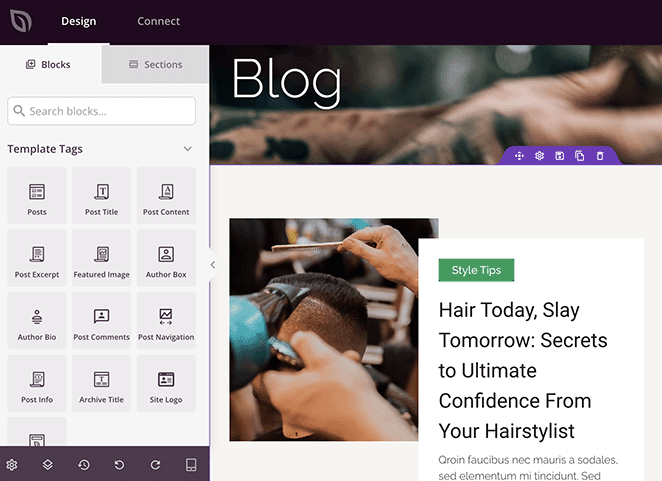
Les articles de cette page sont affichés à l'aide du bloc Articles. Lorsque vous le sélectionnez dans le constructeur de pages, un panneau de configuration s'ouvre dans la barre latérale gauche.
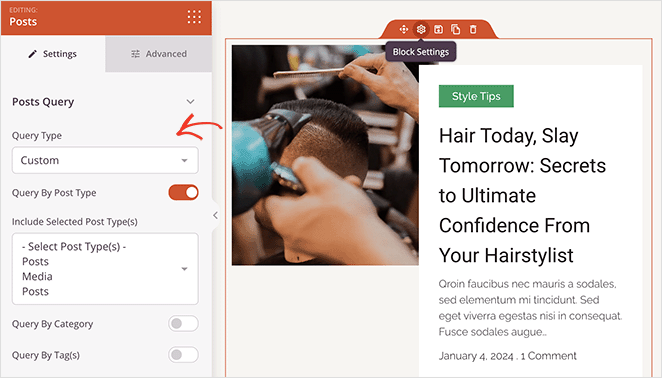
C'est ici que vous pouvez personnaliser l'affichage de vos articles. Par exemple, vous pouvez afficher le contenu par type d'article, catégorie, balise ou auteur et classer les articles par date, titre, etc. Vous pouvez même afficher ou masquer l'image vedette et modifier sa hauteur.
Plus loin dans le panneau de configuration, vous trouverez une section "Mise en page". Ici, vous pouvez choisir entre 4 styles de blog : Classique, Carte, Créatif et Minimal.
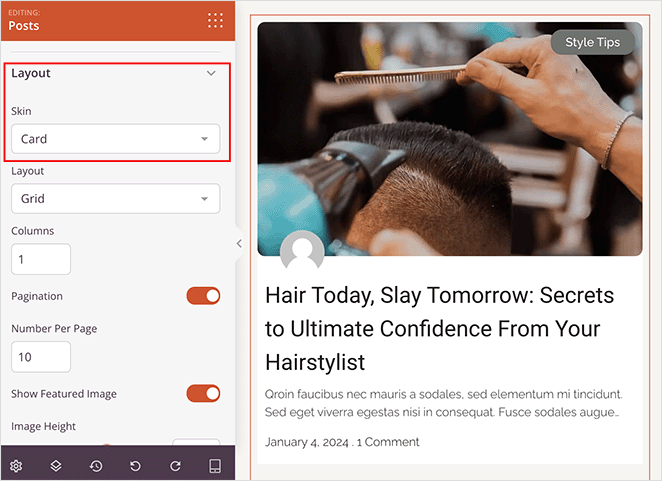
En dessous, une liste déroulante vous permet de modifier la mise en page de l'article. Vous avez le choix entre les options Grille, Maçonnerie et Carrousel.
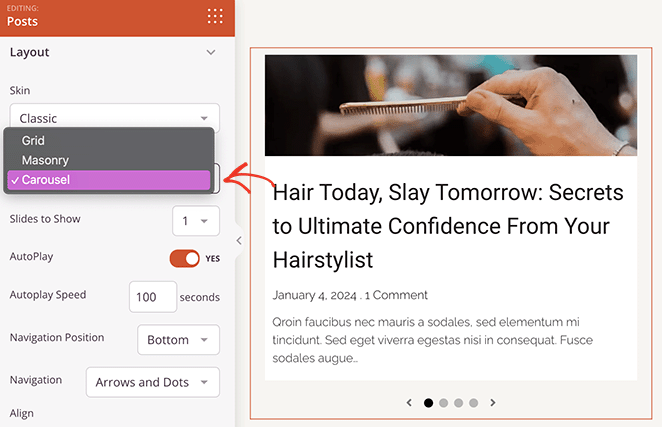
Ensuite, cliquez sur l'onglet "Avancé" pour le bloc des messages. Dans ce panneau, vous trouverez d'autres options de personnalisation pour les polices, l'espacement, les couleurs d'arrière-plan, les bordures et le style de la taxonomie du badge.
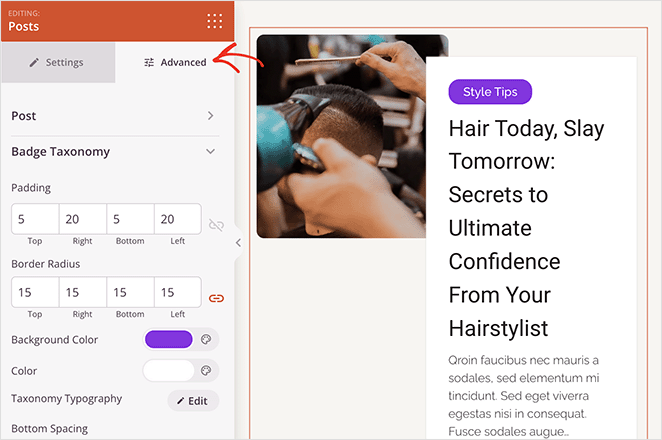
Lorsque vous êtes satisfait de la présentation de votre nouveau blog, cliquez sur "Enregistrer" et "Publier".
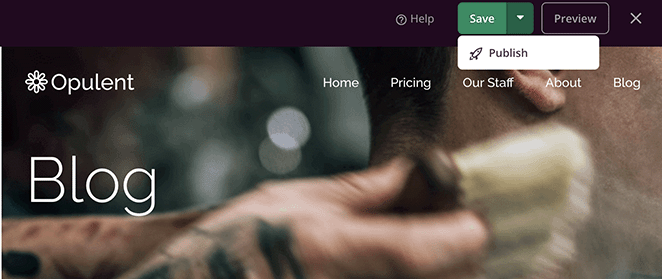
Vous devrez également retourner à SeedProd " Theme Builder et activer votre thème WordPress en cliquant sur le bouton 'Enable SeedProd Theme'.
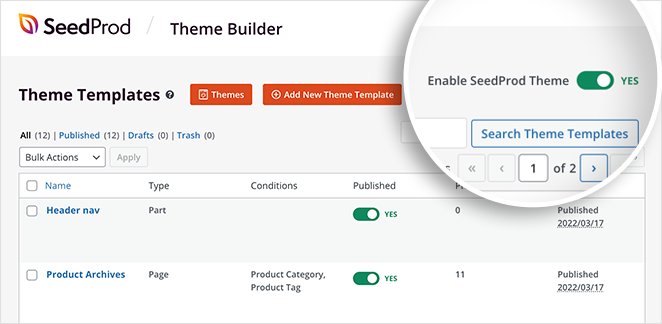
Vous pouvez maintenant visiter la page de votre blog et voir la nouvelle mise en page en action.
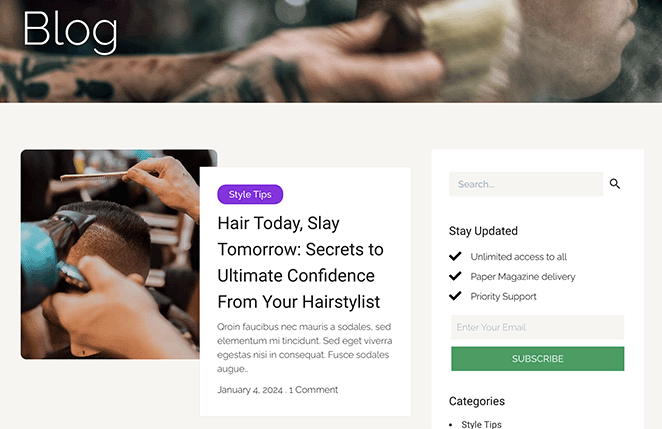
Méthodes alternatives pour modifier la mise en page d'un blog
Je comprends parfaitement que l'utilisation d'un constructeur de pages ne convienne pas à tout le monde. C'est pourquoi nous aborderons ci-dessous quelques autres façons de modifier la mise en page de votre blog sur WordPress.
Changer de thème WordPress
Une autre façon de modifier la présentation de votre blog consiste à changer complètement de thème WordPress. Étant donné que les thèmes dictent la palette de couleurs, la typographie et la structure générale de votre site, le fait d'en changer peut modifier la mise en page et le style de votre blog.
Vous pouvez trouver un nouveau thème en parcourant le répertoire des thèmes WordPress ou en choisissant celui d'un développeur de thème réputé. Vous pouvez découvrir certains de nos meilleurs choix de thèmes en consultant notre récapitulatif des meilleurs thèmes WordPress.
Une fois que vous avez trouvé un thème avec une mise en page de blog qui vous plaît, il est facile de l'installer. Il vous suffit de naviguer vers Apparence " Thèmes dans votre tableau de bord WordPress et de cliquer sur le bouton Ajouter un nouveau thème.
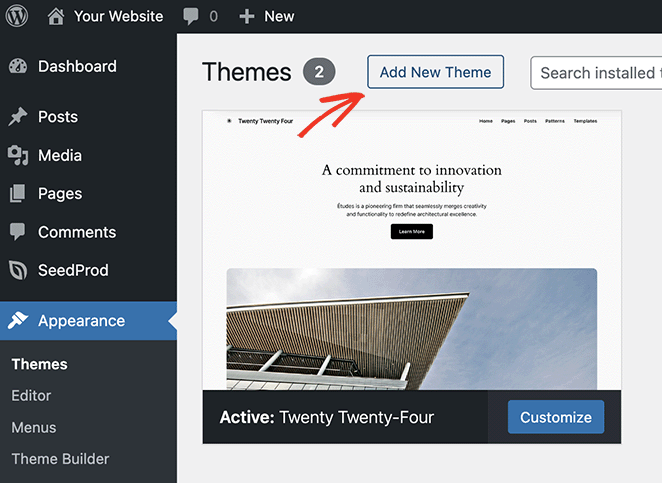
A partir de là, cliquez sur le bouton " Upload Theme" et choisissez le fichier zip de votre thème sur votre ordinateur. Cliquez ensuite sur le bouton "Installer maintenant", puis sur "Activer".
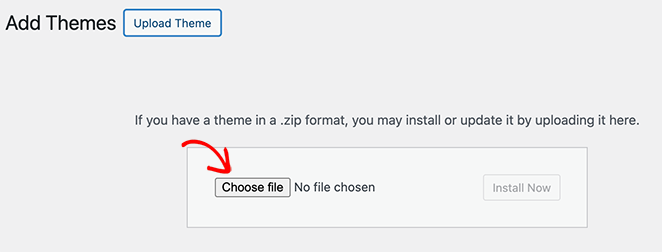
Dans cet exemple, nous utilisons le thème WordPress Astra parce qu'il offre plusieurs réglages faciles pour modifier la mise en page du blog.
Pour les trouver, allez dans Apparence " Réglages dans votre tableau de bord, ce qui ouvre le personnalisateur de thème de WordPress.
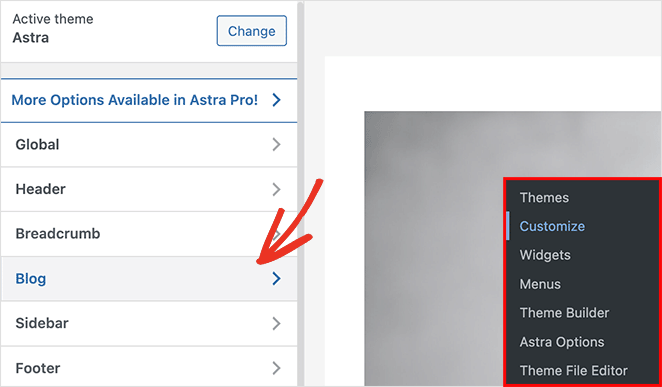
Cliquez ensuite sur le titre "Blog", puis sélectionnez l'onglet "Blog/Archives". Plusieurs options s'offrent à vous, notamment la personnalisation du conteneur du blog et de la barre latérale.
Faites défiler la page vers le bas et vous pourrez choisir parmi 4 paramètres de mise en page de blog différents, à savoir Classique, Grille, Liste et Couverture.
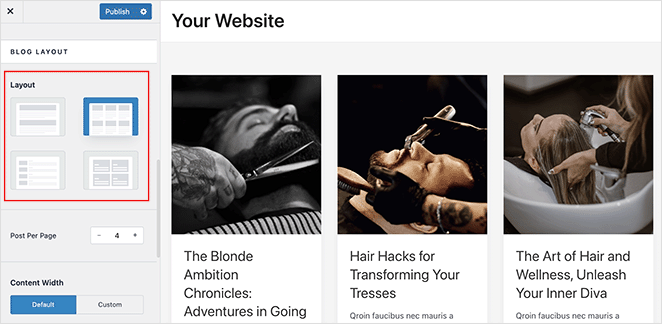
Choisissez une option qui correspond à vos besoins en matière de mise en page, puis cliquez sur le bouton Publier pour enregistrer vos modifications.
Ensuite, vous pouvez visiter votre site pour voir la nouvelle présentation de votre blog.
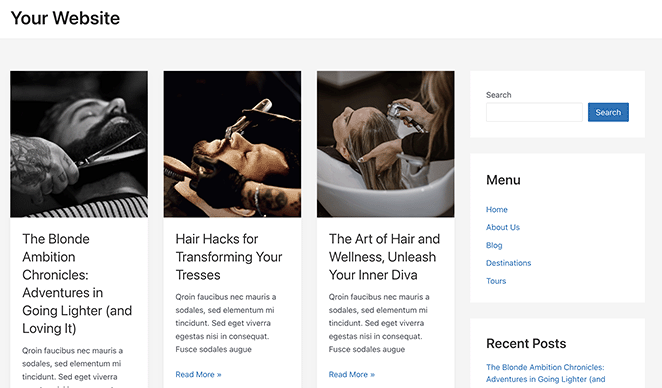
Utiliser l'éditeur de site complet de WordPress
Si vous utilisez un thème WordPress basé sur des blocs, vous trouverez peut-être plus facile d'utiliser l'éditeur de site complet de WordPress (FSE) pour ajuster la mise en page de votre blog. L'éditeur de site complet (FSE) est un outil intégré à WordPress qui vous permet de personnaliser visuellement l'ensemble de votre site à l'aide de blocs.
Vous pouvez modifier pratiquement toutes les pages, y compris la page d'accueil, les en-têtes, les pieds de page et, bien sûr, la page de votre blog.
Pour ce faire, rendez-vous dans l'écran Apparence " Éditeur de votre tableau de bord WordPress et cliquez sur "Pages" dans la barre latérale de gauche.
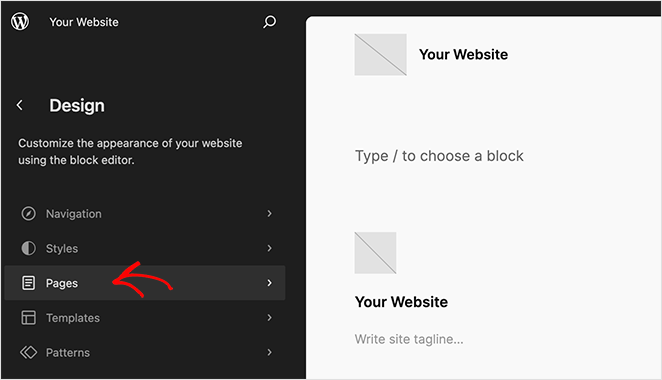
Ensuite, cliquez sur l'option de page "Blog" et cliquez sur l'aperçu à droite pour personnaliser votre page et modifier sa mise en page.
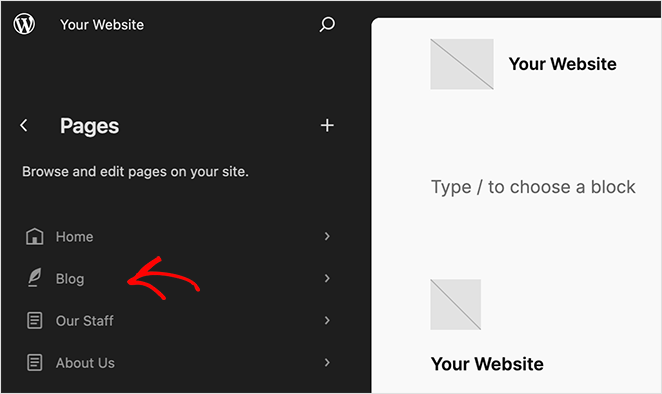
Vous pouvez maintenant cliquer sur l'icône plus (+) pour ajouter des blocs à la page, comme le bloc Liste des messages. Vous pouvez également modifier les couleurs et les polices de la page en cliquant sur l'icône "Styles" dans la barre latérale gauche.
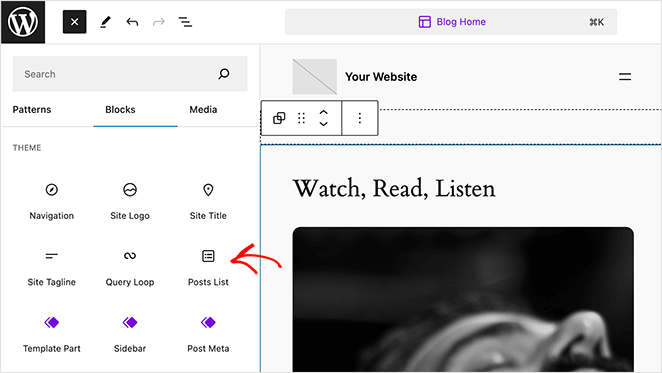
Lorsque votre mise en page est terminée, cliquez sur le bouton Enregistrer pour sauvegarder instantanément les modifications. Allez ensuite visiter votre blog pour voir à quoi il ressemble.
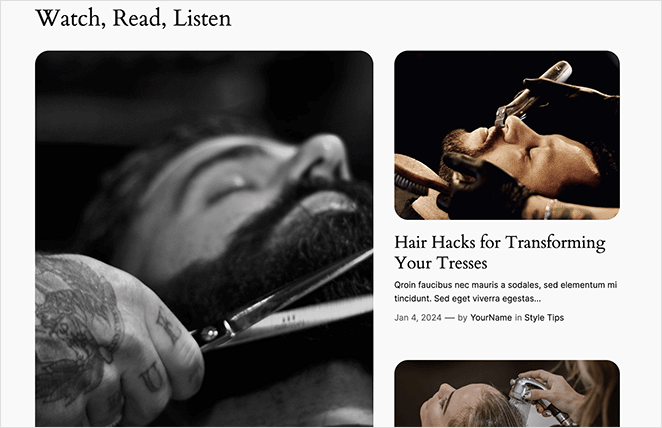
Quelle méthode de mise en page de blog devriez-vous utiliser ?
Vous ne savez pas si vous devez utiliser SeedProd, changer de thème ou essayer l'éditeur de site complet ? Voici une comparaison rapide de chaque méthode pour vous aider à choisir la meilleure option en fonction de vos besoins et de votre niveau de compétence.
| Méthode | Meilleur pour | Niveau de compétence | Nécessite-t-il un plugin ? |
|---|---|---|---|
| SeedProd | Contrôle total, conception par glisser-déposer, pages d'atterrissage | Débutant | ✅ Oui |
| Changer de thème WordPress | Refonte complète du site et nouveau style de mise en page | Débutant | ❌ Non |
| Éditeur de site complet (FSE) | Modifier la mise en page dans les thèmes basés sur des blocs | Intermédiaire | ❌ Non |
Conseils de conception pour une mise en page de blog efficace
Maintenant que vous savez comment modifier la mise en page d'un blog dans WordPress, passons à quelques conseils clés pour sa conception.
La hiérarchie visuelle est essentielle
La hiérarchie visuelle consiste à concevoir votre page de manière à ce que les visiteurs remarquent d'abord les parties les plus importantes. Il existe de nombreuses façons d'y parvenir. Par exemple, vous pouvez jouer sur la taille, la couleur et la position des différents éléments.
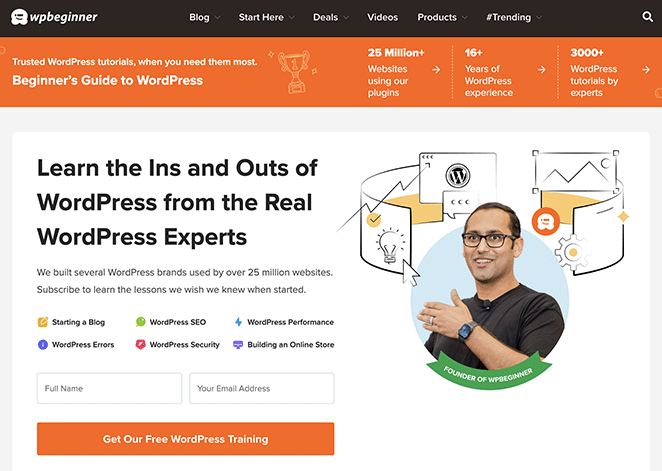
Cet exemple de mise en page de blog de WPBeginner fait un excellent travail pour attirer l'œil sur l'un de ses éléments les plus importants : le formulaire d'opt-in. En le plaçant en haut dans des couleurs vives et attrayantes, les utilisateurs sont attirés par lui avant tout autre chose.
Investir dans la lisibilité
Le contenu de votre blog est le plus important, il doit donc être facile à lire. Choisissez des polices de caractères agréables à lire et veillez à ce qu'elles contrastent avec la couleur d'arrière-plan. Si le texte est difficile à lire, il peut rebuter les internautes.
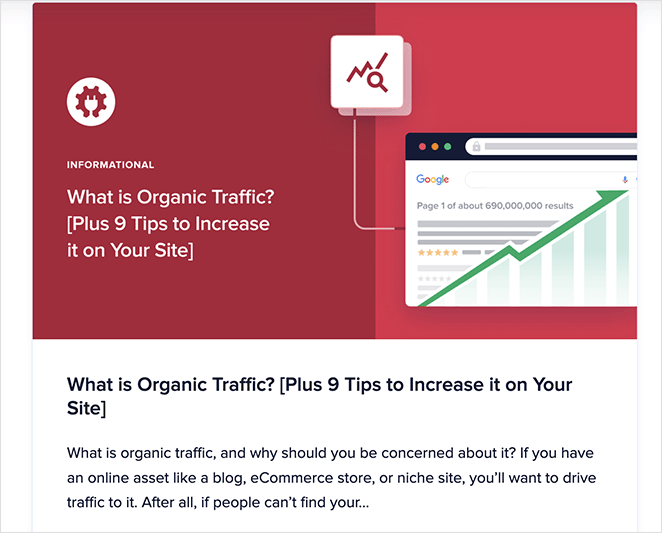
J'aime le choix des polices de caractères utilisées sur la page du blog d'AIOSEO. La taille de la police et l'espacement sont faciles à lire sans avoir à plisser les yeux.
Priorité à la navigation
Une navigation simple et claire rend votre blog convivial. Aidez vos lecteurs à trouver facilement ce dont ils ont besoin sans trop réfléchir. Débarrassez-vous de tout ce qui n'est pas nécessaire et mettez les principales fonctionnalités en évidence.
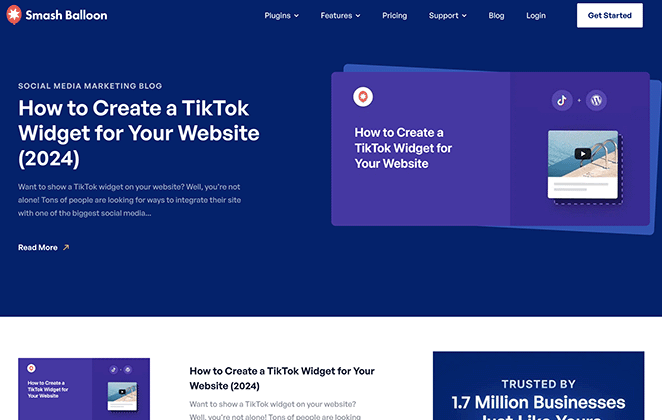
La présentation du blog de Smash Balloon est un excellent exemple de navigation claire. Outre une section pleine largeur pour son dernier article de blog, il présente une barre de navigation claire permettant aux utilisateurs de découvrir ses produits, ses caractéristiques, ses prix et son assistance.
N'oubliez pas les utilisateurs mobiles
La navigation mobile a dépassé l'utilisation des ordinateurs de bureau, c'est pourquoi une conception adaptée aux mobiles est indispensable. Lorsque vous concevez la mise en page de votre blog, pensez à la façon dont elle s'affichera sur des écrans plus petits. Suivez l'évolution de l'expérience de vos visiteurs mobiles pour vous assurer qu'elle est fluide et agréable.
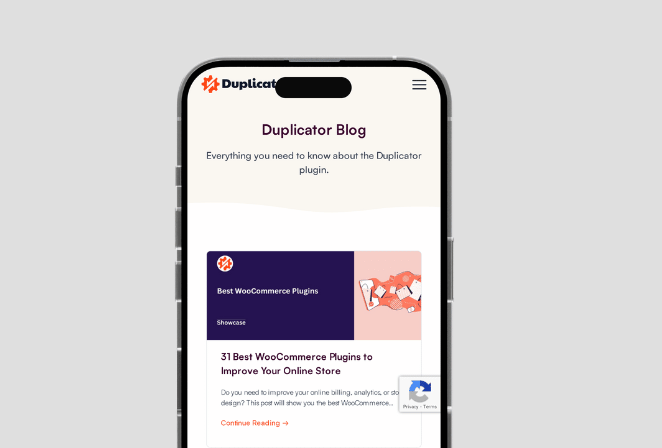
Duplicator a fait un excellent travail pour rendre son blog mobile-friendly. Que vous utilisiez un smartphone, une tablette, un ordinateur portable ou un ordinateur de bureau, vous pouvez naviguer dans toutes les zones sans aucun problème.
Démarrer avec une nouvelle mise en page de blog
J'espère que ce guide vous a aidé à apprendre comment modifier la mise en page d'un blog sur WordPress. Choisissez une méthode qui vous convient pour améliorer facilement l'expérience utilisateur, l'engagement et la vitesse de votre blog.
Vous pourriez également être intéressé par les conseils et tutoriels suivants pour plus de conseils sur les blogs :
- Des exemples de mise en page de blog époustouflants pour relooker votre site
- 23 meilleurs plugins WordPress pour la gestion facile d'un blog
- 8 exemples de pages d'atterrissage de blog + comment en créer une
- Comment faire ressembler votre blog à un site web (11 conseils d'experts)
- Comment promouvoir votre blog (Guide du débutant)
- 9 meilleures plateformes de blogs (avantages et inconvénients)
Merci de votre lecture ! Nous aimerions connaître votre avis, alors n'hésitez pas à laisser un commentaire pour nous faire part de vos questions et de vos réactions.
Vous pouvez également nous suivre sur YouTube, X (anciennement Twitter) et Facebook pour obtenir d'autres contenus utiles au développement de votre entreprise.